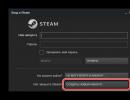Preuzmite iptv program za računalo. Instaliranje i konfiguriranje IPTV Playera - prikladan način gledanja televizije na računalu
Razvoj interneta postupno eliminira ulogu tradicionalne televizije. Za gledanje kanala nije potrebno instalirati antenu ili provući kabel u stan. Neki ljudi odbijaju televiziju u uobičajenom smislu riječi, a danas nikoga ne bi iznenadilo da je ljudi uopće nemaju. Njegovu ulogu lako može obavljati računalo s IPTV televizijskom uslugom. Pogledajmo kako postaviti IPTV za gledanje na računalu.
IPTV se danas može gledati na bilo kojem uređaju.
Prednosti IPTV televizije i vrste tehnologije
IPTV tehnologija nudi gledanje TV kanala putem internetske veze. Među prednostima su sljedeće:
- izvrsna kvaliteta signala, posebno u HD kvaliteti;
- odsutnost bilo kakvih smetnji;
- gledanje željenih TV kanala, mogućnost odabira gotovo pojedinačno;
- mogućnost pauziranja, ponavljanja i snimanja programa;
- izbor audio zapisa i titlova;
- reguliranje pristupa putem roditeljske kontrole;
- mogućnost pregledavanja programa nakon što završi.
Doživite TV na potpuno novoj razini. Imate priliku samostalno kreirati paket svojih omiljenih TV kanala. Osim toga, niste vezani za vrijeme emitiranja.

Postoji također nekoliko tehnologija na kojima radi IPTV. Danas je praktički nestala praksa pružanja usluge od strane Internet providera, kada ste morali preuzimati dodatni softver i najčešće kupovati set-top box.
Danas teleoperateri uvelike olakšavaju život svojim klijentima. Za korištenje vam često treba samo preglednik ili vlasnički player s već napravljenim postavkama. Jednostavno unesete podatke o svom računu, odaberete kanal i uživate u gledanju. Također na specijaliziranim forumima možete pronaći piratske popise za reprodukciju s nizom TV kanala koji se mogu gledati na većini video playera.
Poznati pružatelji internetske televizije
U Rusiji možete bez problema gledati IPTV od sljedećih pružatelja usluga.
Zabava. Usluga nacionalnog davatelja usluga Rostelecom. Prema zadanim postavkama, dostupan je kao bonus klijentima Interactive TV-a, ali korisnici koji nisu pretplatnici operatera također mogu dobiti pristup putem stranice. Da biste to učinili, morat ćete izraditi profil i platiti paket usluga. U ponudi su tri paketa: početni, odrasli i HD. Za pregled je dovoljan preglednik.

Torrent TV. Stranica je poznata kao pružatelj torrent televizije. Moguć je i besplatan i plaćeni pristup. Većina kanala je piratska i ovisi o distributeru, jer sustav radi na principu peer-to-peer torrent mreže. Kanali su često blokirani. Plaćena pretplata pruža dodatne značajke, kao što je pristup višeg prioriteta, kao i popis za reprodukciju za IPTV. U tom slučaju ne morate instalirati dodatni softver, već koristite obične programe koji reproduciraju popise za reprodukciju. Na primjer, VLC Player.

Domovina TV-a. Američki IPTV pružatelj dostupan u cijelom svijetu. Pretplate se nude na mjesec, tri mjeseca i godinu dana. Za gledanje na računalu možete preuzeti Rodina TV Player, ProgDVB ili gledati putem online preglednika. Davatelj emitira ogroman broj kanala, pruža TV program, omogućuje gledanje na nekoliko uređaja, ima arhivu programa i kino dvoranu.

TV slike. Još jedan strani provajder. Nudi veliki broj TV kanala uz mogućnost gledanja na računalu putem preglednika ili vlasničkog KartinaTV Playera. Nudi standardni skup značajki: gledanje na tri uređaja istovremeno, probni pristup, roditeljski nadzor, affiliate program, slušanje radio postaja, arhiva filmova i TV emisija. Sada je dostupan i Osnovni paket koji nudi 80 kanala bez sportskih i HD kanala.
Kako možete gledati IPTV?
Svi pružatelji usluga IPTV-a omogućuju vam gledanje TV kanala i putem preglednika i putem vanjskog playera. Ne morate raditi nikakve duboke postavke.
Putem preglednika
Najlakši način. Za pregled morate otići na web mjesto pružatelja usluga, unijeti podatke o računu ili stvoriti novi, odabrati paket kanala i platiti uslugu. U nekim slučajevima, web verzija ima donekle ograničene tehničke mogućnosti, ali možete pritisnuti pauzu, premotati unatrag ili odabrati programe iz arhive bez ikakvih problema.

Preko playera
Neki operateri svojim korisnicima nude brendirani video player s potrebnim postavkama za preuzimanje, na primjer, Rodina TV Player ili KartinaTV Player. Idite na web mjesto, preuzmite ga, unesite svoje korisničko ime i lozinku, odaberite programe. Uslugu možete platiti putem web stranice ili terminala za plaćanje. Osim toga, možete instalirati VLC Player. Jednostavno vam omogućuje pregled online streamova različitih formata, kao i IPTV playlista.
- Idite na službenu web stranicu http://www.videolan.org/vlc/, preuzmite datoteku za svoj operativni sustav, instalirajte.
- Nakon pokretanja, u glavnom prozoru kliknite karticu "Mediji" - "Otvori URL" i zalijepite adresu IPTV streama. Možete ga dobiti ili na svom osobnom računu na web stranici davatelja, ako pruža takvu uslugu, ili na specijaliziranom forumu, o čemu smo pisali malo više.

Postoje i drugi playeri bazirani na VLC Playeru, kao što je IP-TV Player. Link mora biti umetnut u stavku izbornika “Postavke” - “Općenito”. Program vam omogućuje da napravite zasebne postavke za svaki kanal, snimate programe za reprodukciju, a također ima vizualni izbornik za odabir kanala i još mnogo toga.
Zaključak
Gledanje internetske televizije na računalu moderan je i moderan trend. Ako pronađete kvalitetnog pružatelja usluga, prestat ćete uopće razmišljati o tradicionalnoj televiziji. I ne očekujte kvalitetu od poklona. Kvalitetu morate platiti. U komentarima nam napišite koju uslugu i koje programe koristite za gledanje IPTV-a na računalu.
Na Windows uređajima koristite besplatni IP-TV Player.
IP-TV Player je školjka poznatog VideoLAN VLC media playera, prilagođena posebno za gledanje IPTV-a.
U ovom članku ćemo detaljno govoriti o njegovoj konfiguraciji i mogućnostima.
1. Preuzimanje
Neki pružatelji usluga - dobavljači IPTV-a - mogu na svojim web stranicama objaviti modificirane sklopove IP-TV Playera s integriranim popisom za reprodukciju TV kanala kako bi što više pojednostavili postupak postavljanja playera i time zadovoljili svoje korisnike. Zašto ne koristiti takvog pružatelja usluga? Na web stranici potonjeg, umjesto popisa za reprodukciju, možete preuzeti instalacijski program za modificirani player i koristiti unaprijed postavljene postavke tijekom procesa instalacije.
Ako pružatelj nije pokazao brigu za svoje kupce na ovaj način, originalni sklop IP-TV Playera može se preuzeti sa službene web stranice playera borpas.info/iptvplayer.
2. Postavljanje popisa pjesama
Izvorna verzija IP-TV Playera dolazi s mogućnošću odabira ugrađenih popisa za reprodukciju. U završnoj fazi instaliranja playera, u stupcu "Odaberi davatelja", možete ostaviti unaprijed postavljenu stavku "Internet, ruska TV i radio" bez promjene bilo čega. Ovo je popis za reprodukciju za široku publiku korisnika (bez obzira na njihov pružatelj) s izborom saveznih kanala i radio postaja. Sadržaj ovog popisa za reprodukciju bit će u potpunosti dostupan samo stanovnicima Rusije; korisnici drugih zemalja neće imati pristup svim TV kanalima na popisu. Ova opcija se može koristiti ako davatelj usluga ne pruža IPTV uslugu ili to npr. radi uz dodatnu naknadu. Ako je pružatelj IPTV pružatelj, možete ga potražiti na padajućem popisu u stupcu "Odaberite pružatelja". Kreatori IP-TV Playera nude izbor popisa za reprodukciju najvećih pružatelja usluga u Rusiji i Ukrajini.

Ako se traženi pružatelj usluga ne nalazi na padajućem popisu, morate odabrati drugu opciju postavki i unijeti web-adresu popisa za reprodukciju pružatelja usluge ili upotrijebiti gumb za pregledavanje na kraju retka kako biste odredili put do “. m3u” datoteku. Web-adresa ili ".m3u" datoteka popisa za reprodukciju mora se prvo dobiti s web-mjesta pružatelja usluga. Koristimo istu opciju za sve IPTV playliste preuzete s interneta.

Nakon postavljanja popisa za reprodukciju pokrenut će se IP-TV Player. Da biste odabrali određeni TV kanal za gledanje, prvo morate prikazati popis kanala u prozoru playera. To se radi brzim pritiskom na tipku Enter dvaput, ili pritiskom na tipku L jednom, ili pritiskom na gumb na alatnoj traci igrača. Popis kanala uklanja se pomoću posljednje dvije metode.

Kako mogu promijeniti konfigurirani popis za reprodukciju u budućnosti? Pritisnite gumb postavki na alatnoj traci IP-TV Playera (ili prečace Ctrl+P) i u prozoru koji se pojavi potvrdite okvir za prikaz svih postavki.

IP-TV Player će se ponovno pokrenuti s proširenim popisom postavki. Rad s popisima za reprodukciju provodi se na kartici "Općenito". Ovdje možete odabrati stavku "Učitaj unaprijed postavljene postavke s popisa pružatelja usluga" i prijeći na fazu postavljanja s padajućim popisom pružatelja usluga, kao kada dovršavate instalaciju playera. Ili možete unijeti web-adresu drugog popisa za reprodukciju u prazno polje ili upotrijebiti gumb za pregledavanje da navedete put do njega ako je pohranjen na vašem računalu u datoteci ".m3u". Nakon toga morate kliknuti gumb "Ažuriraj".

Još jedna postavka za popise za reprodukciju IP-TV Playera je "Prebacivanje između popisa kanala", omogućuje vam korištenje gumba "Dodaj" za dodavanje različitih popisa za reprodukciju u red čekanja tako da se možete jednostavno prebacivati između njih ako je potrebno.

3. Popis omiljenih kanala
IPTV playliste mogu sadržavati više od 100 TV kanala, stoga su kreatori IP-TV Playera omogućili kreiranje prilagođenih popisa omiljenih kanala. Kada odaberete TV kanal, prikazat će se prazno srce. Klikom na srce ono će se ispuniti, a TV kanal će se pojaviti na listi omiljenih kanala. Pristup ovoj listi je moguć na vrhu liste svih kanala, u malom izborniku.

4. Surfanje kanalima
Funkcija pretraživanja kanala u IP-TV Playeru osmišljena je za automatizaciju traženja zanimljivog TV sadržaja. Da biste ga pokrenuli, morate pozvati kontekstni izbornik unutar playera (na video slici) i odabrati odgovarajuću opciju. U prozoru IP-TV Playera pojavit će se mreža TV kanala, a svaki od njih će se redom uključiti na nekoliko sekundi. Čim se identificira zanimljiv TV sadržaj, možete poništiti opciju "Surfanje kanalima" u kontekstnom izborniku.

5. TV program
Za gledanje TV programa na odabranom TV kanalu za naredne dane, potrebno je pritisnuti tipku u obliku sata na alatnoj traci playera ili tipku G prečaca.

6. Omjer slike
Ako je slika TV kanala narušena crnim trakama žalosti oko rubova, možete eksperimentirati s promjenom omjera slike. Kada pritisnete F6, prikazana slika će se izmjenjivati između različitih omjera.

A pomoću tipke F7 slika se širinom prilagođava veličini prozora playera ili načinu rada preko cijelog zaslona.
7. Postavke TV kanala
Možete eksperimentirati s omjerom slike i drugim parametrima svakog pojedinačnog kanala u postavkama IP-TV Playera. Uključite željeni TV kanal, kliknite gumb postavki na alatnoj traci (ili vruće tipke Ctrl+P), prebacite se na karticu "Kanal". Ovdje možete podesiti kontrast, svjetlinu, zasićenost, nijanse slike, deinterlacing, audio zapis (za TV sadržaj koji podržava višekanalne audio zapise) i druge parametre.

Odabir jezika audiozapisa konfiguriran je u kartici postavki "Općenito".

8. Snimanje zaslona
Slika koja se reproducira u prozoru IP-TV Playera može se snimiti stvaranjem snimke zaslona korištenjem odgovarajućeg gumba na alatnoj traci playera ili pritiskom tipke prečaca F4. Kako biste odmah izradili snimke zaslona sa potrebnim dimenzijama, kreatori playera su osigurali opciju "Veličina video prozora". Ova opcija nudi izbor između nekoliko opcija rezolucije zaslona, koje će se automatski postaviti za sliku koju reproducira IP-TV Player.

Ako trebate napraviti puno snimaka zaslona, u postavkama playera, na kartici "Općenito", možete odrediti određeni put za njihovo spremanje. Isti put će se koristiti za spremanje video zapisa televizijskih emisija. Ispod ove postavke nalazi se još jedna - “Format spremnika”, u kojoj s padajućeg popisa možete odabrati format medijskog spremnika u koji će se snimati video snimke televizijskih emisija.

9. Video snimanje televizijskih emisija
U većini slučajeva, za video snimanje televizijskih emisija, vrijedi ostaviti unaprijed postavljeni format PS medijskog spremnika. U tom će slučaju izlazni video zapisi biti spremljeni u univerzalnom MPEG video formatu.
Za video snimanje TV emisija postoji crvena tipka na alatnoj traci IP-TV Playera koja započinje i zaustavlja snimanje TV emisije na trenutnom TV kanalu. Ali kreatori IP-TV Playera otišli su dalje od ove funkcije i omogućili video snimanje nekoliko televizijskih emisija u pozadini. Ako postoji preklapanje i vaše omiljene TV emisije na različitim TV kanalima se emitiraju u isto vrijeme, jednu od njih možete gledati online, a drugu (pa čak i nekoliko TV emisija) možete snimati u pozadini IP-TV-a. Igrač.
Da biste to učinili, na TV kanalu koji se snima (na popisu kanala s desne strane) trebate pozvati kontekstni izbornik, odabrati "Snimanje u pozadini" i postaviti vrijeme snimanja - određeno razdoblje ili dok korisnik ne prestane ručno. A možete se prebaciti na drugi TV kanal ili potpuno zatvoriti player.
Ako postoje aktivni procesi za snimanje televizijskih emisija, kada se zatvori, IP-TV Player će se minimizirati u traku sustava, gdje će obavljati svoj posao u pozadini bez ikakvih znakova. Možete zaustaviti snimanje TV emisije (ili nekoliko TV emisija) pozivanjem prozora planera. Potonji se pojavljuje kada pritisnete "R" ikonu za snimanje na TV kanalu koji snimate. Planer se također može pozvati pomoću kontekstnog izbornika u prozoru playera.

10. Povećanje veličine predmemorije
Ako osjetite zastajkivanje tijekom emitiranja IPTV-a, možete pokušati riješiti problem povećanjem veličine predmemorije IP-TV Playera. U kartici postavki "Općenito", u zadnjem stupcu "Predmemorija (milisekunde)" s padajućeg popisa trebate odabrati vrijednost veću od unaprijed postavljene - počevši od 1000.

Ugodan dan!
Osnovne karakteristike playera
- brz i jednostavan mehanizam implementacije u mreži pružatelja;
- snimanje stream datoteka;
- vrlo zgodan pomoćni prozor koji prikazuje osnovne informacije o trenutnom emitiranju;
- mogućnost upravljanja videom pomoću tipkovnice;
- pregled nešifriranih protokola;
- fleksibilne postavke za svaki kanal;
- podrška za rad s televizijskim programima u JTV formatu;
- prikladan planer za gledanje i snimanje;
- funkcija pozadinskog snimanja za potreban broj kanala.
Prednosti i nedostatci
Prednosti ovog programa:
- jednostavno sučelje;
- funkcija TV snimanja;
- jednostavan mehanizam za kontrolu video streama.
- obvezna dostupnost IPTV usluge koju pruža davatelj;
- nedostatak funkcionalnosti za rad s internetskim kanalima;
- uska specijalizacija primjene.
TV Player Classic. Aplikacija za snimanje i gledanje online televizije. Podržava izravni streaming s video kamere, omogućuje besplatno gledanje oko 400 kanala diljem svijeta i može duplicirati sliku na drugom monitoru i TV-u.
RusTV Player. Besplatan uslužni program u kojem možete povoljno gledati ruske TV kanale na mreži. Također vam omogućuje slušanje brojnih popularnih radio postaja. Pročitajte više.
Značajke instalacije i konfiguracije playera
- kliknite "Dalje";
- u postavkama postavki uklonite nepotrebne oznake;
Montaža
- kliknite na "Instaliraj";
- Kliknite na gumb "Završi".
Nakon toga će se na radnoj površini pojaviti prečac do programa. Kliknite na njega i vidjet ćete unaprijed postavljeni prozor.
Ovdje morate odabrati davatelja usluga i kliknuti na gumb "U redu". Nakon toga, vidjet ćete sučelje s prikazanim popisom kanala:

Popis kanala
Tada preostaje samo napraviti pojedinačne postavke igrača. Da biste to učinili, kliknite na odgovarajuću ikonu koja se nalazi u donjem desnom kutu. U prozoru koji se otvori odaberite stavku "Sve postavke". Zatim konfiguriramo stavku "Telegram adresa" ("JTV arhiva") odabirom prvog retka.

postavke
Također smo postavili Cache (milisekunde) postavljanjem broja 5000:

Opće postavke
Ostale postavke ostavljamo kao zadane.
IP-TV Player omogućit će vam udobno gledanje TV kanala koje nudi vaš davatelj usluga.
Evo jedne super aplikacije s kojom možete gledati IP televiziju. Ako govorimo o mogućnostima programa, one su stvarno izvrsne:
moći ćete gledati nezaštićene streaming videozapise. Moći ćete upravljati gotovim snimkama na svom računalu.
Uslugu IPTV-a trebao bi vam pružiti vaš internetski provajder, ali ako nemate takvu funkciju, ova aplikacija nažalost neće moći raditi za vas. Pred vama je nova ljuska za korisnike, umjesto prilično dosadnog Videolana, a također možete stvoriti automatsku konfiguraciju svih potrebnih parametara u prilično kratkom vremenu. Radite i opustite se, jer uz ovaj program sve je moguće!
gledanje otvorenih (nešifriranih) http, udp-multicast itd. streamova. (djelomična podrška za TV tunere preko WDM drajvera)
zasebne postavke za kanale
mogućnost snimanja streama u datoteku
OSD (prozor s informacijama na dnu video prozora) - glasnoća i naziv kanala, indikator snimanja
popis kanala u video prozoru
upravljanje videom s tipkovnice (pogledajte tipke u kratkoj pomoći u samom programu)
podrška za TV programe u JTV formatu (automatsko preuzimanje, raspakiranje, usporedba, mogućnost izvoza u HTML)
planer snimanja/gledanja
pozadinsko snimanje bilo kojeg broja kanala (ograničeno mogućnostima pretplatničke linije)
Mi sami ne pružamo usluge IP televizije, već vam samo dajemo player za korištenje usluge vašeg davatelja usluga
Player nije namijenjen za gledanje ruskih kanala iz inozemstva putem interneta
player ne može prikazati šifrirane (DRM, CAS) kanale
Navedite stazu do IpTvPlayer.exe
Idite na karticu Sustav i u odjeljku "Globalna pravila i pristup rawsockets" kliknite gumb Postavke
Poništite pravilo Blokiraj IGMP
Napravite pravilo "Gdje je IP protokol i IGMP IP protokol. Dopusti ove podatke"
Kaspersky Internet Security
Postavke -> Vatrozid -> Sustav filtriranja -> Postavke -> Pravila za aplikacije
Pritisnite dodaj i navedite stazu do IpTvPlayer.exe
Pritisnite gumb Predložak i odaberite Dopusti sve
Idite na karticu Pravila paketa
Napravite pravilo "Dopusti dolazne i odlazne IGMP/RGMP pakete
ESET Smart Security
Idite na izbornik "Napredne postavke" pritiskom na "F5" ili "Postavke -> Napredne postavke".
S lijeve strane u izborniku idite na odjeljak "Personal Firewall", u odjeljku "Filtering Mode" odaberite "Interactive Mode".
S lijeve strane u izborniku idite na odjeljak "Pravila i zone", u odjeljku "Uređivač pravila i zona" kliknite gumb "Postavke".
Napravite pravilo za "IGMP" protokol: "Naziv" - bilo koja riječ, "Smjer" - bilo koji, "Akcija" - dopustite, "Protokol" - IGMP.
Svugdje kliknite "OK" i zatvorite program, ostaje visjeti u ladici.
Pokrenite "IP-TV player" i "NOD32" će tražiti akciju.
Označite okvir "Zapamti radnju (stvori pravilo).
Otvorite "Napredne postavke" i kliknite gumb "Prilagođeno pravilo": "Smjer" - bilo koji, "Akcija" - dopustite.
Pritisnite OK.
Comodo vatrozid
Zaštita -> Monitor aplikacija: Navedite stazu do IpTvPlayer.exe, odaberite "Bilo koji roditelj", potvrdite okvir "Dopusti sve radnje ove aplikacije"
Sigurnost -> Monitor mreže: Odaberite "Protokol: IP", idite na karticu "IP Details" i odaberite "IP Protocol: IGMP". Pomaknite novo pravilo jedno mjesto više tako da bude ispred pravila "Blokiraj".
Windows XP vatrozid
Upravljačka ploča->Sigurnosni centar->Vatrozid za Windows
Kartica "Iznimke"->Dodaj program->IPTV Player, U redu->U redu
Vatrozid Windows Vista, Windows 7
Upravljačka ploča->Sigurnosni centar->Windows Vatrozid (lijevo)->Promjena postavki
Kartica "Iznimke"->Dodaj program->IPTV Player, U redu->U redu
popravci u HLS rukovatelju (zaobilaženje pogrešaka numeriranja niza, ponavljanja segmenata, http 4xx/5xx pogreške prilikom preuzimanja segmenata)
- Definicija IPTV playera
- Preuzmite IPTV player
- Instalacija IPTV playera
Definicija IPTV playera
IPTV player je player za TV emitiranje koji je nastao na temelju VLC playera. IPTV player je posebno unificiran za gledanje IP televizije.
Glavne značajke IPTV playera:
- Funkcija za snimanje strujanja videa i zvuka u datoteku
- Programska podrška u JTV
- Pregledajte nekriptirane Http, Librtmp, rtmp, udp-multicast streamove.
- Podrška za LUA skriptu
- Potražite multicast kanale
- Pozadinsko snimanje neograničenog broja kanala
Preuzmite IPTV player
IPTV player možete preuzeti sa službene web stranice http://borpas.info/iptvplayer

Instalacija IPTV playera
Dakle, preuzeli ste instalacijski program za IPTV player “IpTvPlayer-setup”. Pokreni ga. Ispred vas se pojavljuje "IPTV Player Installation Wizard". Ovdje vam savjetujem da potvrdite okvir pored retka "Odaberite postavke i instalacijsku mapu."
To će omogućiti:
- izravno odaberite mjesto na kojem će biti instaliran IPTV player,
- stvoriti prečac na radnoj površini
- omogućiti svim korisnicima korištenje IPTV playera
Ako ne namjeravate prenositi IPTV preko lokalne mreže, ne morate označiti okvir pored "UDP-to-HTTP proxy".



Nakon toga kliknite gumb za instaliranje - i za nekoliko sekundi program će biti instaliran. Vidjet ćete odgovarajući prozor "Dovršetak čarobnjaka za instalaciju IP-TV Playera". Kliknite Završi za izlaz iz programa za instalaciju. Instalacija je završena i na radnoj površini se pojavljuje sljedeći prečac:
Postavljanje IPTV playera za gledanje IP televizije na računalu
Kako biste gledali IP televiziju pomoću IPTV playera, morate učiniti sljedeće:
Pokrenite program "IP-TV Player". Ispred vas se pojavljuje prozor za odabir Internet providera. Savjetujem vam da odaberete prazan profil, budući da vaš pružatelj usluga možda neće biti na padajućem popisu, a IPTV player neće uvijek pronaći podatke koji su mu potrebni na mreži pomoću ugrađene veze.
Ispred vas se pojavljuje sljedeći prozor:

Kao što možete vidjeti u gornjem desnom kutu, "Popis kanala je prazan." Kako biste dodali kanale na IPTV player, trebate dodati “M3U” (.m3u) datoteku s popisom kanala na player ili navesti adresu s popisom kanala http://. Da biste to učinili, idite na postavke IPTV playera (kliknite na zupčanik).

Ispred vas se pojavljuje izbornik u kojem stavljamo kvačicu u redak "Sve postavke".

Nakon toga vidite cijeli izbornik IPTV playera. Odaberite karticu "Općenito" i redak "Adresa popisa kanala (M3U datoteka).

Ako kliknete na strelicu u ovom retku, pojavit će se podizbornik u kojem odabiremo “Odaberite datoteku s popisom kanala...”


Ako kliknete na strelicu u ovom retku, pojavit će se podizbornik u kojem odabiremo "Navedite adresu popisa kanala..."

Adresu upisujemo ručno ili kopiramo prethodno spremljenu poveznicu. Ovako izgleda:

Nakon što ste učinili gore navedeno, vaša IP televizija će se pokrenuti

Zaključci o korištenju IPTV playera
IPTV Player bih okarakterizirao kao najbolji softver za gledanje IP televizije. Uz IPTV Player moguće je sljedeće:
- Za svaki kanal se podešava omjer slike (3×4, 16×10, 16×9, itd.) i broj izlaznih audio kanala (lijevi kanal, desni kanal, stereo, 5.1 itd.). , kao i Ako postoji nekoliko audio zapisa, možete odabrati jezik emitiranja
- Moguće je zakazati uključivanje i isključivanje IPTV Playera za snimanje ili gledanje videa
- Mogućnost istovremenog prikaza više kanala na ekranu
- Upravljajte playerom pomoću tipkovničkih prečaca, evo nekih od njih:
- F3 – pozadinsko snimanje kanala
- +/-/* - povećanje/smanjenje/izvorne veličine slike
- Unesite popis kanala dva puta
- Strelice gore/dolje/lijevo/desno – kretanje kroz igrača
- U informacijskom prozoru ispod video prozora možete podesiti glasnoću, zaustaviti/nastaviti reprodukciju IPTV televizije
I sve to nisu sve prednosti IPTV Playera, besplatnog programa koji će vam omogućiti ugodno gledanje TV kanala na vašem računalu.
iptvsensei.ru
Kako gledati IPTV na računalu - instaliranje i konfiguriranje playera

Mislim da savršeno dobro razumijete da digitalna IPTV ima brojne prednosti u odnosu na kabelsku analognu televiziju. Inače ne biste tražili informacije o tome kako gledati IPTV na svom računalu. Neke prednosti IP televizije jednostavno su očite i vidljive golim okom. Na primjer, da biste svoju omiljenu emisiju gledali uživo na računalu, više ne morate kupiti i instalirati TV tuner, već instalirati IP-TV player. Osim toga, IPTV može klijentu pružiti dodatne usluge kao što su Time Shifted TV, Video On Demand i druge usluge.
Na IPTV se možete povezati pomoću specijaliziranog set-top box-a ili pomoću softvera u obliku IPTV playera. Set-top box se može kupiti zasebno ili iznajmiti od vašeg davatelja internetskih usluga, ako, naravno, tvrtka pruža takvu uslugu. U mom slučaju, možete dobiti set-top box od svog pružatelja usluga na besplatno korištenje, ali prvo trebate platiti depozit koji će vam biti vraćen kada vratite set-top box.
Međutim, na moj TV možete instalirati posebnu aplikaciju i gledati IPTV bez korištenja ovog set-top box-a. Stoga mi još ne treba, pogotovo jer moj davatelj ne kodira signal. Za primanje IP televizijskog formata na računalu trebat će vam specijalizirana aplikacija i popis TV kanala, koji obično daje davatelj usluga. Postoji nekoliko dobrih softverskih playera za reprodukciju IP-TV-a na računalu. Evo nekih od njih: VLC, PC Player, IP-TV Player.
Predlažem korištenje besplatnog i univerzalnog VLC playera, koji reproducira ne samo mrežne emisije, već radi i pod popularnim operativnim sustavima Windows, Linux, Mac OS.
Preuzmite VLC media player sa službene web stranice za reprodukciju IPTV-a na vašem računalu.
Prije nego počnemo instalirati i konfigurirati program, želio bih reći nekoliko riječi o povezivanju s mrežom.
Dijagram internetske veze.
Ako je vaše računalo spojeno izravno na kabel internetskog davatelja usluga, tada ne koristite posredničku mrežnu opremu u obliku Wi-Fi usmjerivača. Možete odmah početi instalirati i konfigurirati VLC player. Ali ako koristite Wi-Fi usmjerivač na svojoj mreži, provjerite podržava li Multicast (IGMP protokol). Treba reći da su prijenos IPTV-a putem usmjerivača putem LAN kabela ili putem Wi-Fi-ja potpuno različiti načini organiziranja IP televizije.

S teorijske točke gledišta, da biste gledali IPTV preko bežične Wi-Fi mreže, trebate aktivirati WMF (wireless multicast) funkciju u ruteru. Drugim riječima, trebate omogućiti funkciju IGMP Snooping na vašem mrežnom uređaju, koja nadzire multicast promet. Uklonite enkripciju s bežične mreže, učinite je otvorenom, dodijelite je otvorenoj grupi bez pristupa internetu... Osim toga, mrežni uređaj mora podržavati udpxy ili ćete morati koristiti posebnu UDP u HTTP aplikaciju za pretvaranje prometa .
Jedna od informatičkih publikacija opisala je test proveden s IPTV-om preko Wi-Fi-ja i pri sažimanju rezultata primijetili su nestabilno emitiranje (zamrzavanje) na udaljenosti od 3 metra s "prekidom" u slici. Mislim da je s dolaskom novih standarda i protokola ova izjava na neki način zastarjela. Sve je u vašim rukama i izbor između LAN-a (metoda i krug za presovanje kabela upredene parice bez kliješta) i Wi-Fi je vaš.
Drugo, trebali biste upamtiti da prilikom prijenosa IPTV-a putem bežične mreže od izvora (usmjerivača) do klijenta (računala) možete doživjeti kašnjenje video ili audio signala. Međutim, kvaliteta prijenosa ne ovisi samo o opremi, već io organizaciji bežične mreže.
Obično za normalan rad IPTV-a na računalu nije potrebno postavljati dodatne postavke u samom mrežnom uređaju, ali to nije uvijek točno. Kao što znate, ruter mora podržavati IPTV, a posebno IGMP. Ovaj se protokol koristi za podršku video streaminga i mora biti omogućen u IPTV usmjerivaču. Odnosno, morate omogućiti višesmjerno usmjeravanje (IGMP) za VLC player u vašem usmjerivaču.
Tijekom malog eksperimenta otkrio sam da ASUS router s Asuswrt firmwareom tvrdoglavo ne želi pustiti IP televiziju na računalo sa zadanim postavkama, no aktivacija spomenute funkcije sve je postavila na svoje mjesto. Isto se ne može reći o proračunskom modelu TP-Link TL-WR741ND, koji sam jednom otključao i koristim za rad s drugim davateljem usluga. Na upravljačkoj ploči nisam uključio nikakve opcije (sve je na tvorničkim postavkama), ali IPTV i ozloglašeni DLNA rade kao sat. O povezivanju medijskog poslužitelja s televizorom pisao sam ovdje, ovdje i ovdje.
Bilo bi dobro provjeriti da antivirusni program ili vatrozid koji koristite na računalu ne blokiraju IGMP protokol. U nekim slučajevima, da biste podržali IPTV na usmjerivaču, morate ažurirati firmver. Nakon postupka ažuriranja, podrška će se automatski aktivirati. Ovisno o proizvođaču usmjerivača, kartica odgovorna za konfiguraciju ima različite nazive. Na primjer, u ASUS usmjerivaču to se može zvati IPTV, a na KEENETIC mrežnom uređaju može se zvati "IP televizija".
Instalacija i konfiguracija VLC playera za IPTV.
VLC media player prilično je popularan u svojim krugovima. Posebnost je da ne zahtijeva dodatne kodeke i u potpunosti podržava multicast streamove. Kao što znate, multicast je primarni oblik isporuke IPTV-a. Da biste gledali IPTV na svom računalu, trebate preuzeti VLC player s gornje veze, instalirati ga na svoje računalo i dodati popis kanala na popis za reprodukciju.
Proces instalacije VLC playera je standardan i neću ulaziti u detalje o tome. Preuzmite instalacijsku datoteku, pokrenite instalacijski čarobnjak i slijedite njegove upute.

Prihvatite licencni ugovor i idite na stranicu za odabir komponente.

Ovdje možete ostaviti sve kako jest i krenuti dalje.

Navedite željeni put instalacije za player i pričekajte da se proces završi. Ostaje samo pokrenuti program i dodati popis kanala, koji se, primjerice, može dobiti od vašeg internetskog davatelja usluga, ako, naravno, pruža uslugu u obliku IPTV-a.
Sam popis se može preuzeti (ima ekstenziju .xspf) i dodati na playlistu igrača ili navesti u njegovoj mrežnoj adresi. Ako se odlučite za prvu opciju, nakon preuzimanja popisa na svoje računalo odaberite "View" u playeru i idite na karticu "Playlist" i povucite datoteku u posebno polje. Dupli klik na odabrani kanal će ga reproducirati.

Druga metoda je praktičnija i više mi se sviđa. Nakon pokretanja VLC playera, slijedite put: "Mediji" - "Otvori URL..." i na stranici "Izvor" odaberite karticu "Mreža". Ovdje samo trebate unijeti poveznicu na popis kanala i kliknuti gumb "Reproduciraj".

Uvijek možete odabrati željeni kanal na popisu za reprodukciju. Ovako možete jednostavno postaviti IPTV na svom računalu. To je vjerojatno sve. Želim vam ugodno gledanje! Pozdrav!
Ako pronađete pogrešku, odaberite dio teksta i pritisnite Ctrl+Enter.
hobbyits.com
IPTV player ne radi na računalu
IPTV player ne radi na računalu.
- Ponovno instaliranje IPTV playera.
- Pokrenite Windows u sigurnom načinu rada kako biste uklonili utjecaj programa trećih strana.
- Postavljanje antivirusne zaštite

Prva stvar koju trebate učiniti ako IPTV ne radi je
Ponovno instaliranje IPTV playera
- Preuzmite najnoviju verziju IPTV player programa sa službene web stranice vašeg internetskog davatelja usluga.
- Preuzmite "svježi" popis za reprodukciju ili URL vezu s iste službene web stranice.
Ako nakon što ste ponovno instalirali IPTV player i instalirali "svježi" popis za reprodukciju ili URL vezu, player ne radi, trebali biste učiniti sljedeće:
Isključujući uređaje koji utječu na rad IPTV playera.
- Morate odspojiti router, switch ili bilo koji drugi uređaj preko kojeg se vaše računalo spaja na kabel internetskog davatelja usluga.


- Spojite kabel internetskog davatelja izravno na računalo koje bi trebalo reproducirati IP televiziju.
- Postavljate internet na svom računalu.
Ponovno pokrenite IPTV player, nemojte se bojati ponovno ga pokrenuti nekoliko puta. Nakon pokretanja pričekajte 10 sekundi. Ako se ništa ne promijeni, sami kliknite na kanale; možda prvi kanali na popisu za reprodukciju ne rade. Ako televizor radi, onda je kriv ruter ili drugi uređaj koji ste isključili.
Ako sve što ste učinili ne pomaže, učinite sljedeće:
Pokrenite Windows u sigurnom načinu rada kako biste uklonili utjecaj programa trećih strana na rad IPTV playera.
- Pritisnite gumb za početak isključivanja “Restart”
- Čim se računalo ponovno počne paliti (POST test), pritisnite tipku F8. Ako imate Windows 8, onda će vam ovaj članak pomoći.
- U izborniku za pokretanje sustava Windows koji se pojavi odaberite redak pod nazivom "Siguran način rada s učitavanjem mrežnih upravljačkih programa"

Nakon pokretanja računala pokrenite IPTV player.
(Ako se vaše računalo ne pokreće u sigurnom načinu rada, razmislite o ponovnoj instalaciji sustava Windows)
Ako IPTV player ne radi, najvjerojatnije postoji problem s vašim internetskim davateljem usluga. Trebate kontaktirati tehničku podršku. Ako televizor radi, onda postoji problem sa softverom vašeg računala. Odnosno, na računalu su instalirani programi i/ili program koji blokira rad IPTV playera.
Uklanjamo iz pokretanja programe koji ometaju rad IPTV playera.
- Pokrenite računalo u normalnom načinu rada. Kliknite "Start" i redak "Run" Ili drugu opciju, pritisnite kombinaciju tipki Windows + R na tipkovnici.
- U retku "Otvori" unesite naredbu "msconfig".

- U prozoru koji se pojavi pod nazivom "Konfiguracija sustava" odaberite karticu "Pokretanje".

- U ovom prozoru možete vidjeti sve programe trećih strana koji se učitavaju sa sustavom Windows. Pritisnite gumb "Onemogući sve" i programi koji su na ekranu ispred vas se neće automatski učitati.

- Zatim kliknite gumb "Primijeni" i gumb "U redu".

- Zatim vam program za postavljanje sustava daje poruku u kojoj se traži da ponovno pokrenete računalo. Odabrali ste ponovno podizanje sustava.

Nakon što se računalo ponovno pokrene, provjerite radi li IPTV player. Ako radi, onda je razlog jedan ili više programa koji su učitani sa sustavom Windows. Ovaj program možete tražiti metodom "pokušaja i pogrešaka" - ponovno uključite sve programe u pokretanju i onemogućite programe jedan po jedan dok ne onemogućite onaj koji blokira rad IPTV playera.
Konfiguriranje Windows vatrozida za IPTV.
Ako operacija za onemogućavanje pokretačkih stavki nije pomogla, trebali biste onemogućiti vatrozid za Windows ili dodati IPTV player na popis dopuštenja za pokretanje Windows programa. To možete učiniti na sljedeći način:
- U ovom izborniku kliknite gumb "Start", pronađite redak "Upravljačka ploča" i kliknite na njega. Pred vama će se pojaviti sljedeći prozor u kojem idemo na odjeljak "Sustav i sigurnost".

- Iz ovog odjeljka idite dalje do izbornika "Provjeri status vatrozida".

- Zatim idete na odjeljak "Uključivanje ili isključivanje Windows vatrozida"

- A sada zapravo onemogućite Windows vatrozid za sve vrste mreža. Da biste to učinili, označite retke "Isključi Windows vatrozid (ne preporučuje se)" i kliknite U redu.

- Ponovno pokrenite IPTV player i ako radi, onda je problem u vatrozidu Windowsa. Bolje je ponovno uključiti vatrozid i dopustiti IPTV playeru da pokrene program kroz Windows vatrozid. Da biste to učinili, u odjeljku "Sustav i sigurnost" kliknite na redak "Dozvole za pokretanje programa kroz Windows vatrozid .”

- Na vidljivom popisu programa pronađite IPTV player i potvrdite okvire pored njega. Zatim kliknite gumb "OK".

- Nakon ovih koraka vatrozid sustava Windows neće blokirati rad IPTV playera.
Postavljanje antivirusne zaštite.
Ako sve gore navedeno ne pomogne, vrijeme je da onemogućite antivirusni program. Provjerite radi li IPTV player. Ako radi, onda je razlog bio u vašem antivirusnom programu. Neki antivirusi, čak i nakon onemogućavanja svih zaštitnih zaslona, i dalje blokiraju rad IPTV playera. U ovom slučaju pomoći će samo deinstaliranje antivirusnog programa.
iptvsensei.ru
Preuzmite IP-TV Player besplatno
S ovim playerom dobit ćete pristup svim postojećim IP televizijskim programima. Najbolji alat te vrste za praćenje online sadržaja IPTV Player možete preuzeti na samom dnu ove stranice, ali za sada pogledajmo sve značajke aplikacije.
Svaki od kanala ovdje konfigurira se pojedinačno, a emitiranje možete snimati na svoj tvrdi disk. Podržani su i kanali JTV formata. Programsko sučelje je napravljeno na ruskom, neće biti teško razumjeti, pogotovo ako pročitate naše upute do kraja. Dobra kvaliteta IP-TV Playera je mogućnost gledanja videa sa sigurnog SHTTP kanala.
Programeri su opremili softver podrškom za TV tunere putem WDM-a. Ova podrška još nije potpuna, ali to će se popraviti u budućnosti. Također ćete raditi s IP-TV Playerom putem tipkovnice; to olakšava proces, iako uz odgovarajuću vještinu. Nemojmo dugo pričati općenito i prijeđimo na detaljan opis programa...
Pregled programa
Čim se prvi put pokrene Smart TV program, vidjet ćete mali prozor s padajućim izbornikom u kojem možete odabrati jednog od IP-TV pružatelja usluga. Postoji i mogućnost ručnog unosa adrese playliste u M3U formatu.
Nakon što odaberemo kanal, otvorit će se glavni prozor s popisom dostupnih programa.
Kao što vidite, glavni prozor programa sastoji se od područja za gledanje, popisa dostupnih kanala i donje upravljačke ploče. Ako desnom tipkom miša kliknete područje za gledanje, pojavit će se kontekstni izbornik u kojem možete: proširiti sliku na cijeli zaslon, prikazati je na drugom monitoru, početi surfati kanalima i isključiti playlistu. Tu su i neke postavke, na primjer, "Veličina video prozora", "Upravljanje", "TV program", "Raspored" i "Postavke".
Donja ploča sadrži standardne tipke: reprodukcija, zaustavljanje, snimanje, otvaranje datoteke i podešavanje zvuka. S desne strane nalaze se tipke za snimanje zaslona, tipka za postavke, TV vodič, popis kanala i navigacijska tipka za prebacivanje na prethodni i sljedeći kanal.
Kada kliknemo gumb "Snimi/Zaustavi snimanje", proces će započeti. U isto vrijeme vidimo vrijeme snimanja i veličinu izlazne datoteke.
Nakon ponovnog klika na crveni krug, snimanje će se zaustaviti i datoteka će biti dostupna za pregled.
Stvaranje snimki zaslona radi na isti način, samo kliknite na ikonu kamere i vidite sličicu slike u gornjem lijevom kutu, ona potvrđuje stvaranje snimke zaslona.
Kako ne biste propustili svoju omiljenu emisiju, IP-TV Player ima program. Možete ga pozvati tipkom sa slikom sata, a njime i isključiti.
Po želji se popis kanala može onemogućiti kako ne bi zauzimao koristan prostor u programu. To se radi pomoću gumba naznačenog na snimci zaslona.
Postavke IP-TV playera
Mali zupčanik na desnoj strani donje ploče programa otvara postavke podijeljene u 4 kategorije, razgovarajmo o tome kako konfigurirati IP-TV Player.
Su česti
Ovdje možemo prebrisati postavke poslužitelja i dodati kanale koji su se pojavili kada je program prvi put pokrenut. Da biste to učinili, kliknite na natpis: "Učitaj unaprijed postavljenu postavku s popisa pružatelja."
Svi pružatelji usluga koje odaberete pojavit će se na posebnom popisu. Bit će dostupan klikom na redak "Prebacivanje između popisa kanala".
Odmah se instalira direktorij u koji će se spremati snimke zaslona. Da biste to učinili, kliknite na ikonu sa slikom tri točke.
Ovdje se može konfigurirati niz drugih parametara, uključujući:
- jezik zvučnog zapisa;
- audio kartica;
- Mrežno sučelje;
- predmemorija (milisekunde).
Dodatno
Izbornik dodatnih postavki sastoji se od niza parametara, pogledajmo ih detaljnije...
Pokrenite sustav sa sustavom Windows, pratite planer
Ova vam stavka omogućuje dodavanje programa pokretanju OS-a ili planeru.
Koristi GPU ubrzanje (ako je dostupno)
Ako imate podršku za ovu tehnologiju, na primjer, NVidia CUDA, možete dobiti značajno povećanje performansi. Grafički adapter će se učitati, a procesor će se osloboditi. Računalni grafički adapter bolji je u obradi video streama od CPU-a, koji se uglavnom bavi aritmetičkim operacijama.
Prilagodite videozapis širini
Pomoću ove stavke možete skalirati video, video će biti na cijelom ekranu, dok će neki njegovi dijelovi biti odrezani zbog neusklađenosti strana.
Prikaz sati
Ako potvrdite okvir pored ove stavke, na zaslonu IP-TV Playera pojavit će se lijep sat.
Popis na lijevoj strani
Ako postoji kvačica, popis kanala će se sigurno pomaknuti na lijevu stranu zaslona.
Traka za pomicanje popisa
Zgodna opcija koja stvara traku za pomicanje pomoću koje se možete brzo kretati kroz veliki popis kanala.
Jednostavan prikaz popisa kanala
Aktivno stanje ovog parametra čini popis kanala čitljivijim. Beskorisne ikone nestaju, font i prored se smanjuju, što rezultira time da više informacija stane na jedan zaslon.
Prikaži gumb na programskoj traci
Pomoću ove opcije možete prikazati ikonu na programskoj traci pomoću koje uvijek možete brzo pozvati player.
Odvojena upravljačka ploča
Kada je ova funkcija aktivirana, program će poprimiti sljedeći oblik.
Prilagođene boje sučelja
Ovdje možete konfigurirati glavnu boju sučelja IP-TV Playera. To ga neće puno promijeniti, ali će i dalje biti moguće diverzificirati dosadni crni stil.
Način demonstracije
U ovom načinu rada, kao što je navedeno u objašnjenju, kanali će se mijenjati neovisno.
Dopusti kontrolu pametnim telefonom
Ova opcija vam omogućuje upravljanje playerom putem WEB sučelja.
Koristite OpenGL umjesto DirectX/Direct3D
Za ona računala koja iz nekog razloga ne podržavaju Microsoftovu biblioteku ili se usporavaju pri korištenju, postoji opcija rada preko OpenGL-a.
Kanal
U ovom odjeljku možete prilagoditi parametre kao što su kontrast, svjetlina, nijansa, zasićenost i gama. Tu su i unaprijed postavljeni profili, Deinterlace (eliminacija ispreplitanja), omjer slike, obrezivanje okvira, način monofonije i odabir audio zapisa.
O programu
Ovdje su vam predstavljene informacije o trenutnoj verziji IP-TV Playera, postoji poveznica na njegovu službenu web stranicu i priručnik napisan na ruskom.
Kako instalirati IPTV Player na svoje računalo
Aplikacija IP-TV Player potpuno je besplatna, tako da ne morate tražiti crack, licencni ključ ili aktivacijski kod. Samo preuzmite aplikaciju s poveznice u nastavku i počnite instalirati.
- Pokrećemo datoteku preuzetu na vaše računalo s naše web stranice; da biste to učinili, jednostavno je pronađite na računalu (prema zadanim postavkama to je mapa "Preuzimanja") i dvaput kliknite lijevu tipku miša.
- Na početku instalacije potrebno je navesti put instalacije. Ne morate to učiniti, ali često morate promijeniti ciljni direktorij. Na primjer, ako nema dovoljno slobodnog prostora. Da biste opcije konfiguracije mape učinili dostupnima, potvrdite okvir pored "Odaberite postavke i instalacijsku mapu." Zatim kliknite gumb "Pregledaj" i odaberite direktorij koji nam je potreban. Na kraju kliknite "Dalje".
- U sljedećoj fazi od nas će se tražiti da instaliramo dodatni softver. Ovo je Yandex ploča i početna stranica, onemogućite ovu funkciju postavljanjem prekidača u položaj "Parametri postavki" i poništite sva tri potvrdna okvira s njihovih položaja. Na kraju kliknite na virtualnu tipku s tekstom: “Dalje”.
- Ali to nije sve, pokušat će nam ponovno ubaciti Yandex Browser, ako vam ne treba, samo uklonite potvrdni okvir s pozicije "Preuzmi i instaliraj Yandex Browser". Na kraju kliknite na "Instaliraj".
- Instalacija programa je započela, neće trajati više od jedne minute, čekamo da se proces završi.
- Instalaciju završavamo klikom na gumb s tekstom: “Spremno”.
U ovom trenutku instalacija programa je završena i možete nastaviti s gledanjem omiljenih kanala.
Prednosti i nedostatci
Prednosti programa uključuju:
- minimalističko sučelje;
- Dostupnost ruskog jezika;
- potpuno besplatno;
- široka funkcionalnost;
- snimanje emitiranja;
- mogućnost uparivanja s Smart TV-om, na primjer, Samsung;
- mogućnost upravljanja programom s pametnog telefona.
Ovdje, nažalost, postoje i nedostaci. Od postojećih 30 kanala na jednom pružatelju, samo 10 nam je radilo, radi čistoće eksperimenta, isprobali smo druge, situacija se nije promijenila. Konkretno, Rostelecom, Luganet i Novotelecom nisu uspjeli pokrenuti. Green Point Stavropol također nije htio raditi. Koliko god se trudili, slike nije bilo. Ostali programi pokreću se odmah.
Ukratko o glavnom
IPTV televiziju danas koristi mnogo ljudi. IP-TV Player je odličan program za njih, ima puno kanala iz Rusije i Ukrajine s programskim vodičem. Ako imate pouzdan pristup internetu, emitiranje počinje gotovo trenutno, a funkcija snimanja neće vam dopustiti da propustite svoju omiljenu emisiju. Aplikacija je prikladna za Windows XP, Windows 7, Windows 8 i Windows 10.
Preuzmite IP-TV Player
U nastavku možete besplatno preuzeti najnoviju rusku verziju IP-TV Playera. Distribucija je preuzeta sa službene web stranice, možete je preuzeti bez zamornih registracija i slanja SMS-a. Koristeći istu datoteku, možete ažurirati već instalirani program.
Izravna veza:
Programer: BorPas-Soft
ip-tvplayer.ru
Postavljanje i mogućnosti IP-TV Playera
Jedan od popularnih načina gledanja IPTV internetske televizije na Windows uređajima je korištenje besplatnog IP-TV Playera.
IP-TV Player je školjka poznatog VideoLAN VLC media playera, prilagođena posebno za gledanje IPTV-a.
U ovom članku ćemo detaljno govoriti o njegovoj konfiguraciji i mogućnostima.
1. Preuzimanje
Neki pružatelji usluga - dobavljači IPTV-a - mogu na svojim web stranicama objaviti modificirane sklopove IP-TV Playera s integriranim popisom za reprodukciju TV kanala kako bi što više pojednostavili postupak postavljanja playera i time zadovoljili svoje korisnike. Zašto ne koristiti takvog pružatelja usluga? Na web stranici potonjeg, umjesto popisa za reprodukciju, možete preuzeti instalacijski program za modificirani player i koristiti unaprijed postavljene postavke tijekom procesa instalacije.
Ako pružatelj nije pokazao brigu za svoje kupce na ovaj način, originalni sklop IP-TV Playera može se preuzeti sa službene web stranice playera borpas.info/iptvplayer.
2. Postavljanje popisa pjesama
Izvorna verzija IP-TV Playera dolazi s mogućnošću odabira ugrađenih popisa za reprodukciju. U završnoj fazi instaliranja playera, u stupcu "Odaberi davatelja", možete ostaviti unaprijed postavljenu stavku "Internet, ruska TV i radio" bez promjene bilo čega. Ovo je popis za reprodukciju za široku publiku korisnika (bez obzira na njihov pružatelj) s izborom saveznih kanala i radio postaja. Sadržaj ovog popisa za reprodukciju bit će u potpunosti dostupan samo stanovnicima Rusije; korisnici drugih zemalja neće imati pristup svim TV kanalima na popisu. Ova opcija se može koristiti ako davatelj usluga ne pruža IPTV uslugu ili to npr. radi uz dodatnu naknadu. Ako je pružatelj IPTV pružatelj, možete ga potražiti na padajućem popisu u stupcu "Odaberite pružatelja". Kreatori IP-TV Playera nude izbor popisa za reprodukciju najvećih pružatelja usluga u Rusiji i Ukrajini.

Ako se traženi pružatelj usluga ne nalazi na padajućem popisu, morate odabrati drugu opciju postavki i unijeti web-adresu popisa za reprodukciju pružatelja usluge ili upotrijebiti gumb za pregledavanje na kraju retka kako biste odredili put do “. m3u” datoteku. Web-adresa ili ".m3u" datoteka popisa za reprodukciju mora se prvo dobiti s web-mjesta pružatelja usluga. Koristimo istu opciju za sve IPTV playliste preuzete s interneta.

Nakon postavljanja popisa za reprodukciju pokrenut će se IP-TV Player. Da biste odabrali određeni TV kanal za gledanje, prvo morate prikazati popis kanala u prozoru playera. To se radi brzim pritiskom na tipku Enter dvaput, ili pritiskom na tipku L jednom, ili pritiskom na gumb na alatnoj traci igrača. Popis kanala uklanja se pomoću posljednje dvije metode.

Kako mogu promijeniti konfigurirani popis za reprodukciju u budućnosti? Pritisnite gumb postavki na alatnoj traci IP-TV Playera (ili prečace Ctrl+P) i u prozoru koji se pojavi potvrdite okvir za prikaz svih postavki.

IP-TV Player će se ponovno pokrenuti s proširenim popisom postavki. Rad s popisima za reprodukciju provodi se na kartici "Općenito". Ovdje možete odabrati stavku "Učitaj unaprijed postavljene postavke s popisa pružatelja usluga" i prijeći na fazu postavljanja s padajućim popisom pružatelja usluga, kao kada dovršavate instalaciju playera. Ili možete unijeti web-adresu drugog popisa za reprodukciju u prazno polje ili upotrijebiti gumb za pregledavanje da navedete put do njega ako je pohranjen na vašem računalu u datoteci ".m3u". Nakon toga morate kliknuti gumb "Ažuriraj".

Još jedna postavka za popise za reprodukciju IP-TV Playera je "Prebacivanje između popisa kanala", omogućuje vam korištenje gumba "Dodaj" za dodavanje različitih popisa za reprodukciju u red čekanja tako da se možete jednostavno prebacivati između njih ako je potrebno.

3. Popis omiljenih kanala
IPTV playliste mogu sadržavati više od 100 TV kanala, stoga su kreatori IP-TV Playera omogućili kreiranje prilagođenih popisa omiljenih kanala. Kada odaberete TV kanal, prikazat će se prazno srce. Klikom na srce ono će se ispuniti, a TV kanal će se pojaviti na listi omiljenih kanala. Pristup ovoj listi je moguć na vrhu liste svih kanala, u malom izborniku.

4. Surfanje kanalima
Funkcija pretraživanja kanala u IP-TV Playeru osmišljena je za automatizaciju traženja zanimljivog TV sadržaja. Da biste ga pokrenuli, morate pozvati kontekstni izbornik unutar playera (na video slici) i odabrati odgovarajuću opciju. U prozoru IP-TV Playera pojavit će se mreža TV kanala, a svaki od njih će se redom uključiti na nekoliko sekundi. Čim se identificira zanimljiv TV sadržaj, možete poništiti opciju "Surfanje kanalima" u kontekstnom izborniku.

5. TV program
Za gledanje TV programa na odabranom TV kanalu za naredne dane, potrebno je pritisnuti tipku u obliku sata na alatnoj traci playera ili tipku G prečaca.

6. Omjer slike
Ako je slika TV kanala narušena crnim trakama žalosti oko rubova, možete eksperimentirati s promjenom omjera slike. Kada pritisnete F6, prikazana slika će se izmjenjivati između različitih omjera.

A pomoću tipke F7 slika se širinom prilagođava veličini prozora playera ili načinu rada preko cijelog zaslona.
7. Postavke TV kanala
Možete eksperimentirati s omjerom slike i drugim parametrima svakog pojedinačnog kanala u postavkama IP-TV Playera. Uključite željeni TV kanal, kliknite gumb postavki na alatnoj traci (ili vruće tipke Ctrl+P), prebacite se na karticu "Kanal". Ovdje možete podesiti kontrast, svjetlinu, zasićenost, nijanse slike, deinterlacing, audio zapis (za TV sadržaj koji podržava višekanalne audio zapise) i druge parametre.

Odabir jezika audiozapisa konfiguriran je u kartici postavki "Općenito".

8. Snimanje zaslona
Slika koja se reproducira u prozoru IP-TV Playera može se snimiti stvaranjem snimke zaslona korištenjem odgovarajućeg gumba na alatnoj traci playera ili pritiskom tipke prečaca F4. Kako biste odmah izradili snimke zaslona sa potrebnim dimenzijama, kreatori playera su osigurali opciju "Veličina video prozora". Ova opcija nudi izbor između nekoliko opcija rezolucije zaslona, koje će se automatski postaviti za sliku koju reproducira IP-TV Player.

Ako trebate napraviti puno snimaka zaslona, u postavkama playera, na kartici "Općenito", možete odrediti određeni put za njihovo spremanje. Isti put će se koristiti za spremanje video zapisa televizijskih emisija. Ispod ove postavke nalazi se još jedna - “Format spremnika”, u kojoj s padajućeg popisa možete odabrati format medijskog spremnika u koji će se snimati video snimke televizijskih emisija.

9. Video snimanje televizijskih emisija
U većini slučajeva, za video snimanje televizijskih emisija, vrijedi ostaviti unaprijed postavljeni format PS medijskog spremnika. U tom će slučaju izlazni video zapisi biti spremljeni u univerzalnom MPEG video formatu.
Za video snimanje TV emisija postoji crvena tipka na alatnoj traci IP-TV Playera koja započinje i zaustavlja snimanje TV emisije na trenutnom TV kanalu. Ali kreatori IP-TV Playera otišli su dalje od ove funkcije i omogućili video snimanje nekoliko televizijskih emisija u pozadini. Ako postoji preklapanje i vaše omiljene TV emisije na različitim TV kanalima se emitiraju u isto vrijeme, jednu od njih možete gledati online, a drugu (pa čak i nekoliko TV emisija) možete snimati u pozadini IP-TV-a. Igrač.
Da biste to učinili, na TV kanalu koji se snima (na popisu kanala s desne strane) trebate pozvati kontekstni izbornik, odabrati "Snimanje u pozadini" i postaviti vrijeme snimanja - određeno razdoblje ili dok korisnik ne prestane ručno. A možete se prebaciti na drugi TV kanal ili potpuno zatvoriti player.
Ako postoje aktivni procesi za snimanje televizijskih emisija, kada se zatvori, IP-TV Player će se minimizirati u traku sustava, gdje će obavljati svoj posao u pozadini bez ikakvih znakova. Možete zaustaviti snimanje TV emisije (ili nekoliko TV emisija) pozivanjem prozora planera. Potonji se pojavljuje kada pritisnete "R" ikonu za snimanje na TV kanalu koji snimate. Planer se također može pozvati pomoću kontekstnog izbornika u prozoru playera.

10. Povećanje veličine predmemorije
Ako osjetite zastajkivanje tijekom emitiranja IPTV-a, možete pokušati riješiti problem povećanjem veličine predmemorije IP-TV Playera. U kartici postavki "Općenito", u zadnjem stupcu "Predmemorija (milisekunde)" s padajućeg popisa trebate odabrati vrijednost veću od unaprijed postavljene - počevši od 1000.